Εύκολος και γρήγορος οδηγός root για Android

Αφού κάνετε root το τηλέφωνό σας Android, έχετε πλήρη πρόσβαση στο σύστημα και μπορείτε να εκτελέσετε πολλούς τύπους εφαρμογών που απαιτούν πρόσβαση root.
Το τηλέφωνο που πολλοί άνθρωποι αγαπούν αυτή τη στιγμή είναι το OnePlus 13, επειδή εκτός από το εξαιρετικό υλικό του, διαθέτει επίσης μια λειτουργία που υπάρχει εδώ και δεκαετίες: το IR Blaster. Αυτή η λειτουργία είναι απαραίτητη και θα πρέπει να υπάρχει σε περισσότερα τηλέφωνα Android.
Τι είναι ο αισθητήρας υπερύθρων;
Ένας αισθητήρας υπερύθρων (IR Blaster, συντομογραφία του infrared blaster) είναι μια συσκευή που αποτελείται από ένα μικρό LED σχεδιασμένο να εκπέμπει υπέρυθρο φως με τη μορφή παλμών. Αυτό το υπέρυθρο φως προσομοιώνει τα σήματα που μεταδίδονται από ένα τηλεχειριστήριο για τον έλεγχο ηλεκτρονικών συσκευών που διαθέτουν δέκτη υπερύθρων.

Συνήθως μπορείτε να βρείτε τον αισθητήρα υπερύθρων στο επάνω ή στο κάτω άκρο του τηλεφώνου σας. Ο κατασκευαστής του τηλεφώνου θα προεγκαταστήσει επίσης μια εφαρμογή στο τηλέφωνό σας που επικοινωνεί με τον αισθητήρα υπερύθρων, επιτρέποντάς σας να εκτελείτε διάφορες ενέργειες στη συσκευή σας.
Τι μπορείτε να κάνετε με τον αισθητήρα υπερύθρων στο τηλέφωνό σας Android;
Μπορείτε να χρησιμοποιήσετε το IR Blaster στο τηλέφωνό σας Android για να ελέγξετε σχεδόν οποιαδήποτε συσκευή που διαθέτει δέκτη υπερύθρων. Αυτές οι συσκευές μπορεί να περιλαμβάνουν τηλεοράσεις, αποκωδικοποιητές, προβολείς, δέκτες AV, συσκευές αναπαραγωγής DVD και ορισμένες κάμερες. Μπορεί επίσης να λειτουργήσει με οικιακές συσκευές, όπως ανεμιστήρες (με τηλεχειριστήρια υπερύθρων), αυτόματα στόρια, ρομποτικές ηλεκτρικές σκούπες και κλιματιστικά.
Γενικά, μπορείτε να ελέγχετε τις περισσότερες από τις δυνατότητες και τις λειτουργίες αυτών των συσκευών χρησιμοποιώντας τους αισθητήρες υπερύθρων στο τηλέφωνό σας. Ωστόσο, μπορεί να υπάρχουν ορισμένες εξαιρέσεις. Η βάση δεδομένων της εφαρμογής ελέγχου μερικές φορές δεν διαθέτει έναν ελεγκτή ενός προς ένα για μια συσκευή ή συσκευή, αφήνοντάς σας μόνο με λίγα στοιχεία ελέγχου—συνήθως τα πιο βασικά.
Η δυνατότητα ελέγχου συσκευών με το τηλέφωνό σας είναι χρήσιμη σε πολλές περιπτώσεις. Για παράδειγμα, μπορεί να σας σώσει τη ζωή αν χάσετε ή σπάσετε το τηλεχειριστήριο της τηλεόρασής σας. Ομοίως, μπορεί να είναι χρήσιμη όταν ταξιδεύετε και δεν μπορείτε να βρείτε το τηλεχειριστήριο για την τηλεόρασή σας, τον αποκωδικοποιητή ή το κλιματιστικό σας στο δωμάτιο του ξενοδοχείου σας. Και αν νιώθετε λίγο τολμηροί, μπορεί ακόμη και να σας βοηθήσει να χαμηλώσετε την ένταση του ήχου σε ενοχλητικές τηλεοράσεις σε δημόσιους χώρους.
Πώς να ρυθμίσετε και να χρησιμοποιήσετε το IR Blaster σε τηλέφωνα OnePlus
Τα τηλέφωνα OnePlus με IR Blasters διαθέτουν προεγκατεστημένη την εφαρμογή IR Remote. Αυτή η εφαρμογή σάς επιτρέπει να ρυθμίζετε και να αποθηκεύετε τηλεχειριστήρια για πολλές συσκευές, επιτρέποντάς σας να τις ελέγχετε από ένα μέρος.
Η ρύθμιση της εφαρμογής IR Remote είναι εύκολη. Μπορείτε να ρυθμίσετε το χειριστήριο για τη συσκευή σας χειροκίνητα ή σαρώνοντας έναν κωδικό QR που περιέχει τη διαμόρφωση της συσκευής. Η τελευταία επιλογή είναι χρήσιμη εάν θέλετε να εισαγάγετε το τηλεχειριστήριο από άλλη συσκευή ή εάν έχετε ήδη ανακτήσει τον κωδικό QR για το χειριστήριο online ή στο εγχειρίδιο της συσκευής.
Για να προσθέσετε ένα χειριστήριο στη συσκευή σας χρησιμοποιώντας την επιλογή κωδικού QR, πατήστε το κουμπί συν (+) στην αρχική οθόνη και πατήστε το εικονίδιο σάρωσης στην επάνω δεξιά γωνία. Παραχωρήστε στην εφαρμογή άδεια πρόσβασης στην κάμερα του τηλεφώνου σας. Μόλις τελειώσετε, στρέψτε την κάμερα του τηλεφώνου σας για σάρωση. Η εφαρμογή Τηλεχειριστήριο IR θα αναγνωρίσει και θα εισαγάγει το τηλεχειριστήριο.
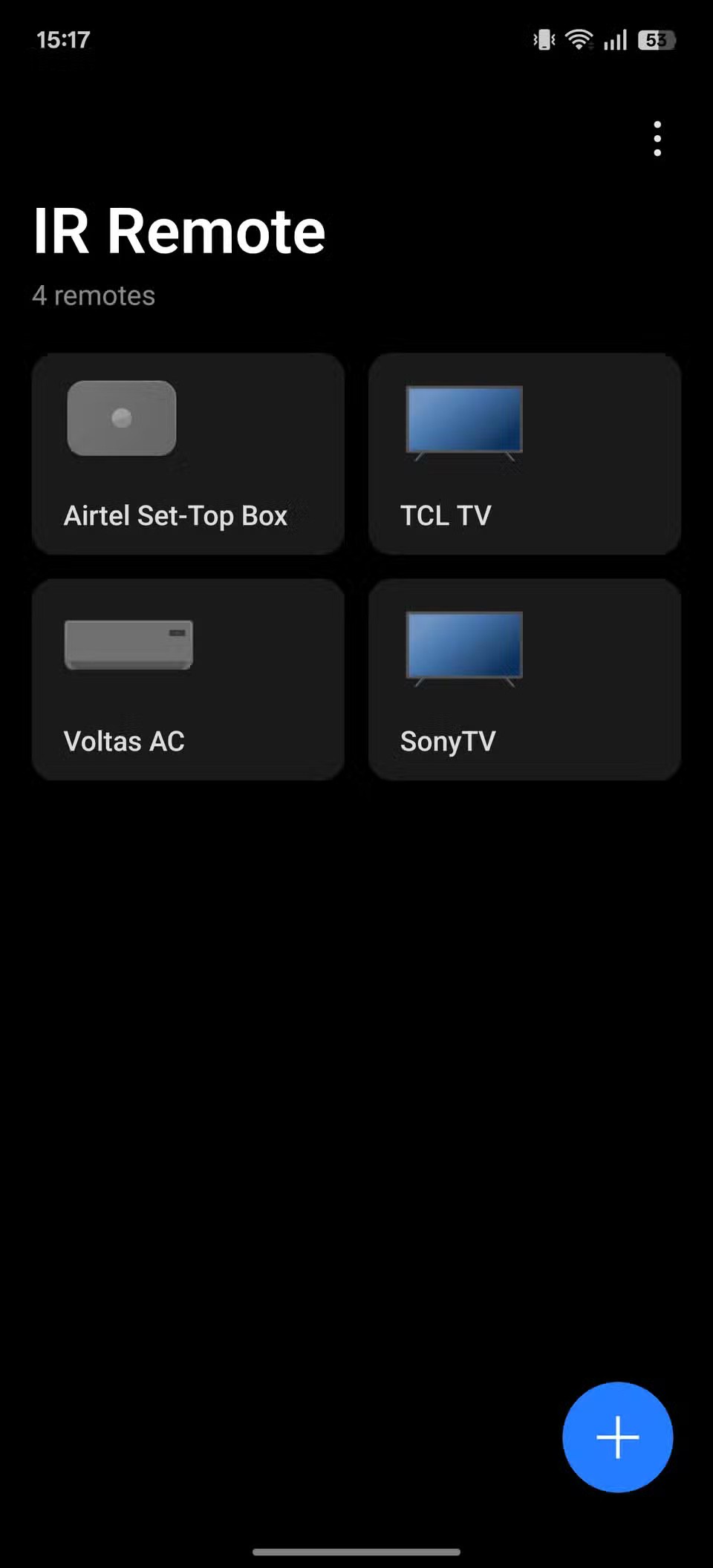
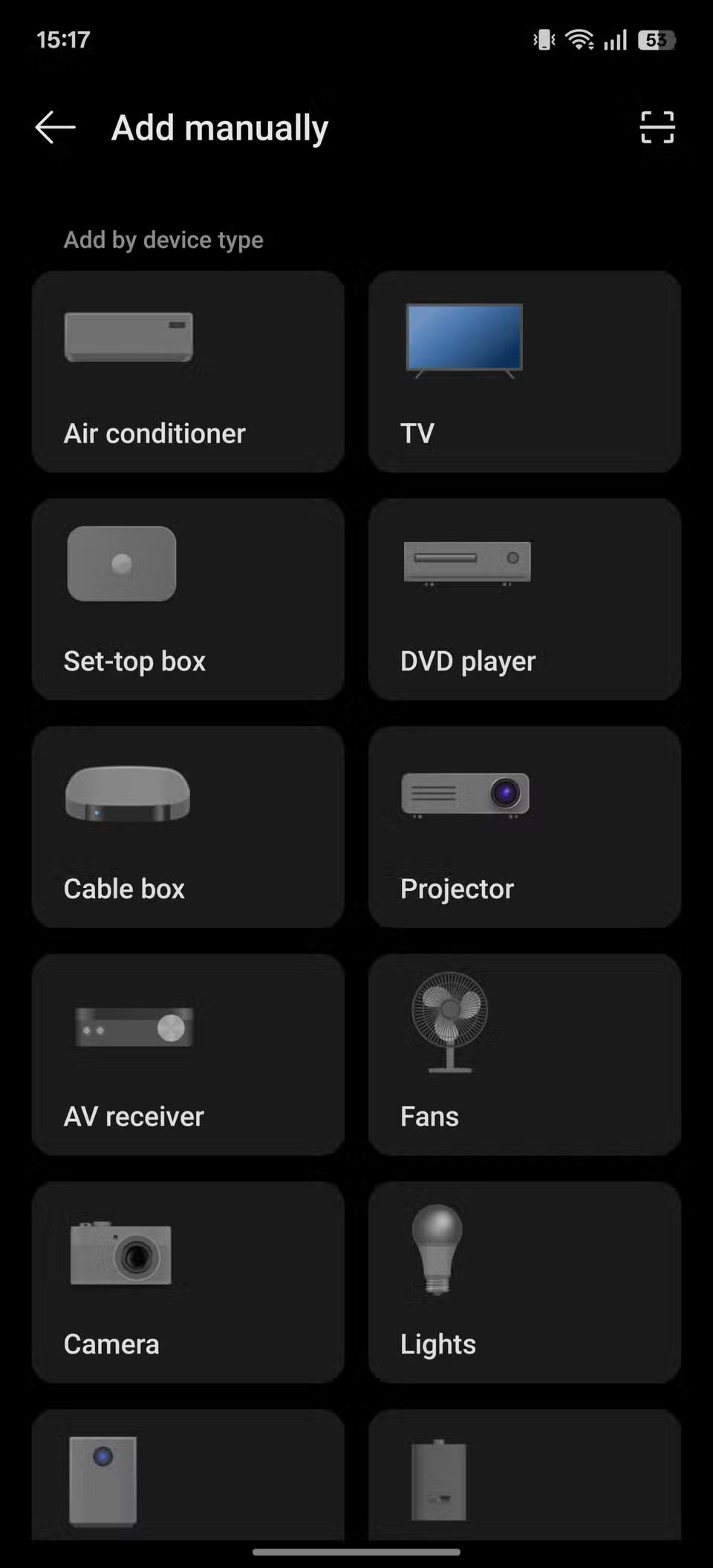
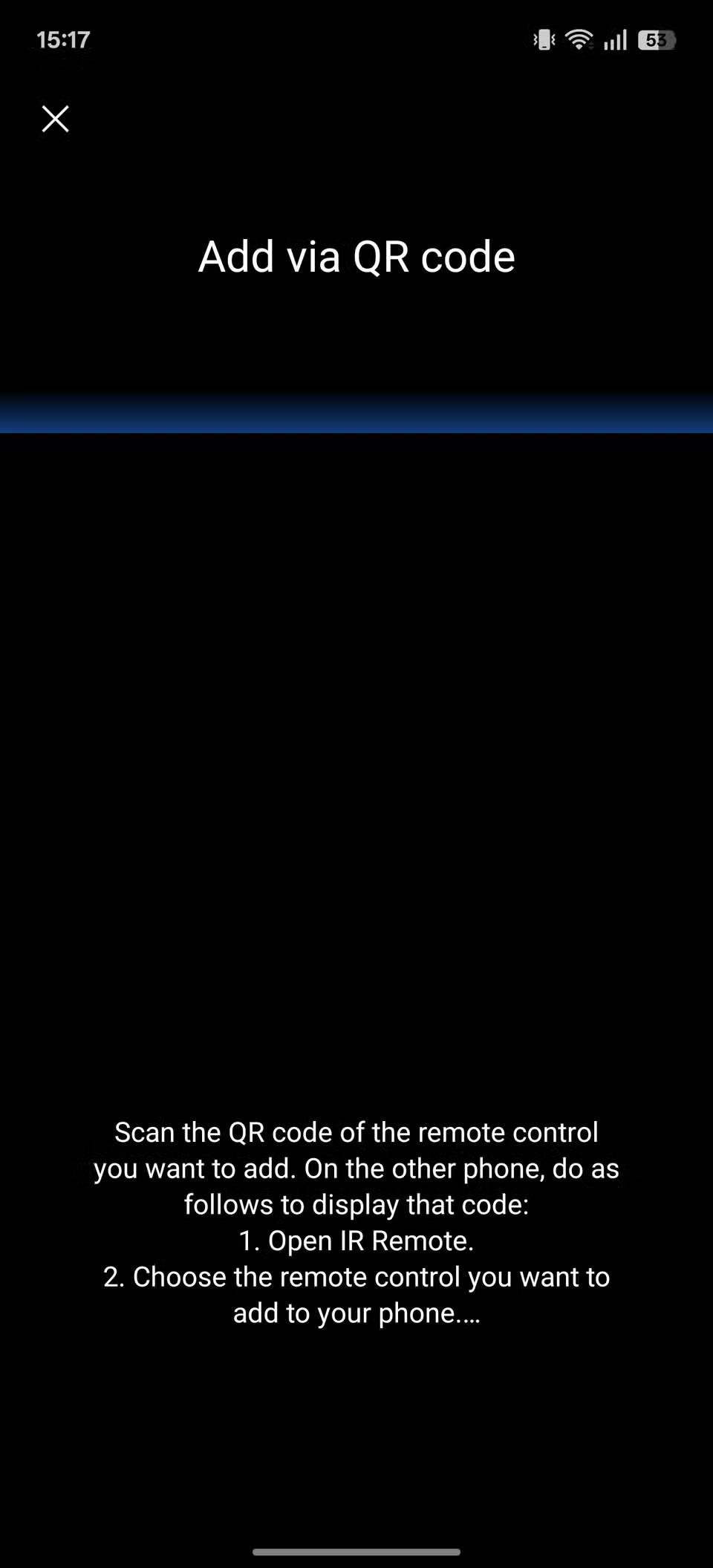
Εναλλακτικά, μπορείτε να προσθέσετε το τηλεχειριστήριο χειροκίνητα. Για να το κάνετε αυτό, πατήστε το σύμβολο συν (+) στην κύρια οθόνη και επιλέξτε τον τύπο συσκευής στην επόμενη οθόνη. Στη συνέχεια, επιλέξτε τον κατασκευαστή της συσκευής. Πατήστε Κατάλαβα για να παραλείψετε την ερώτηση.
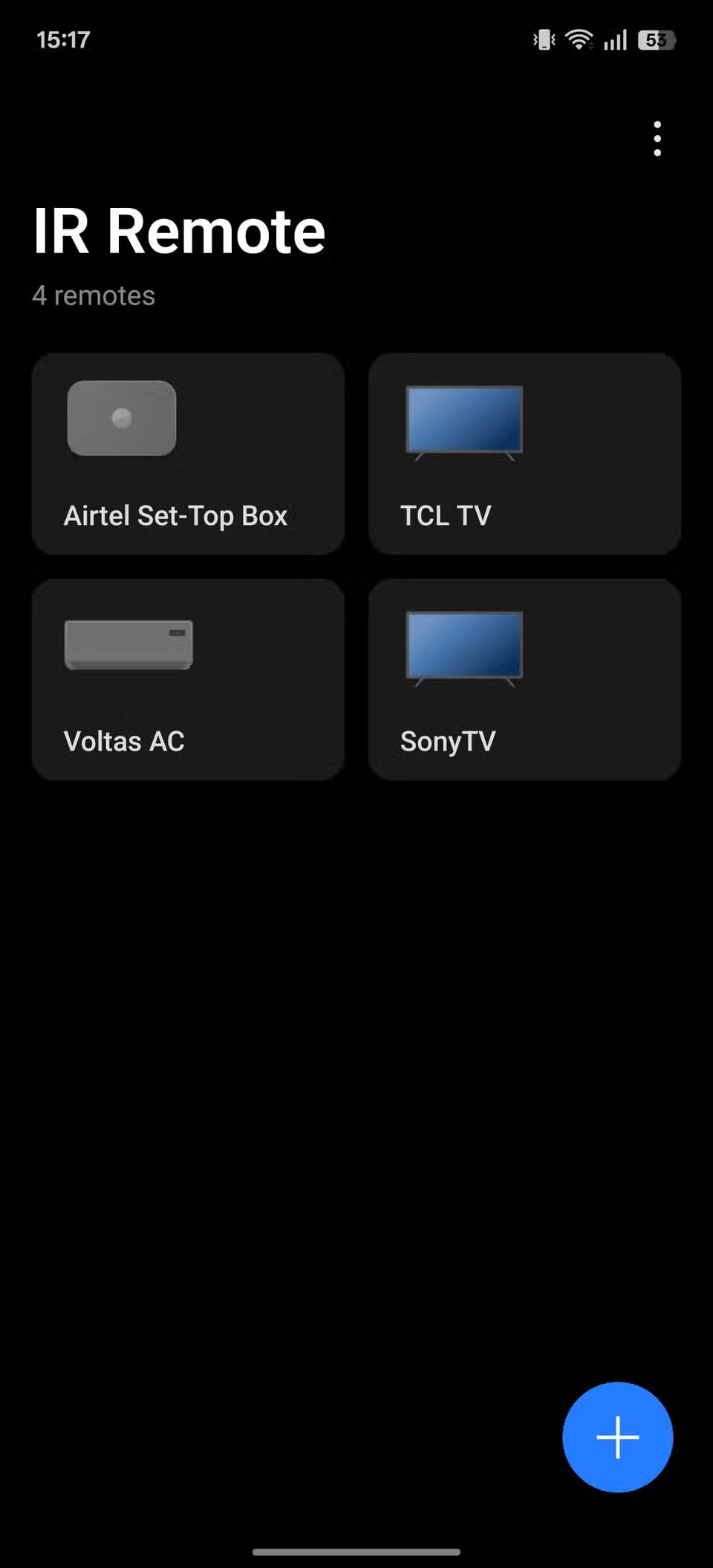
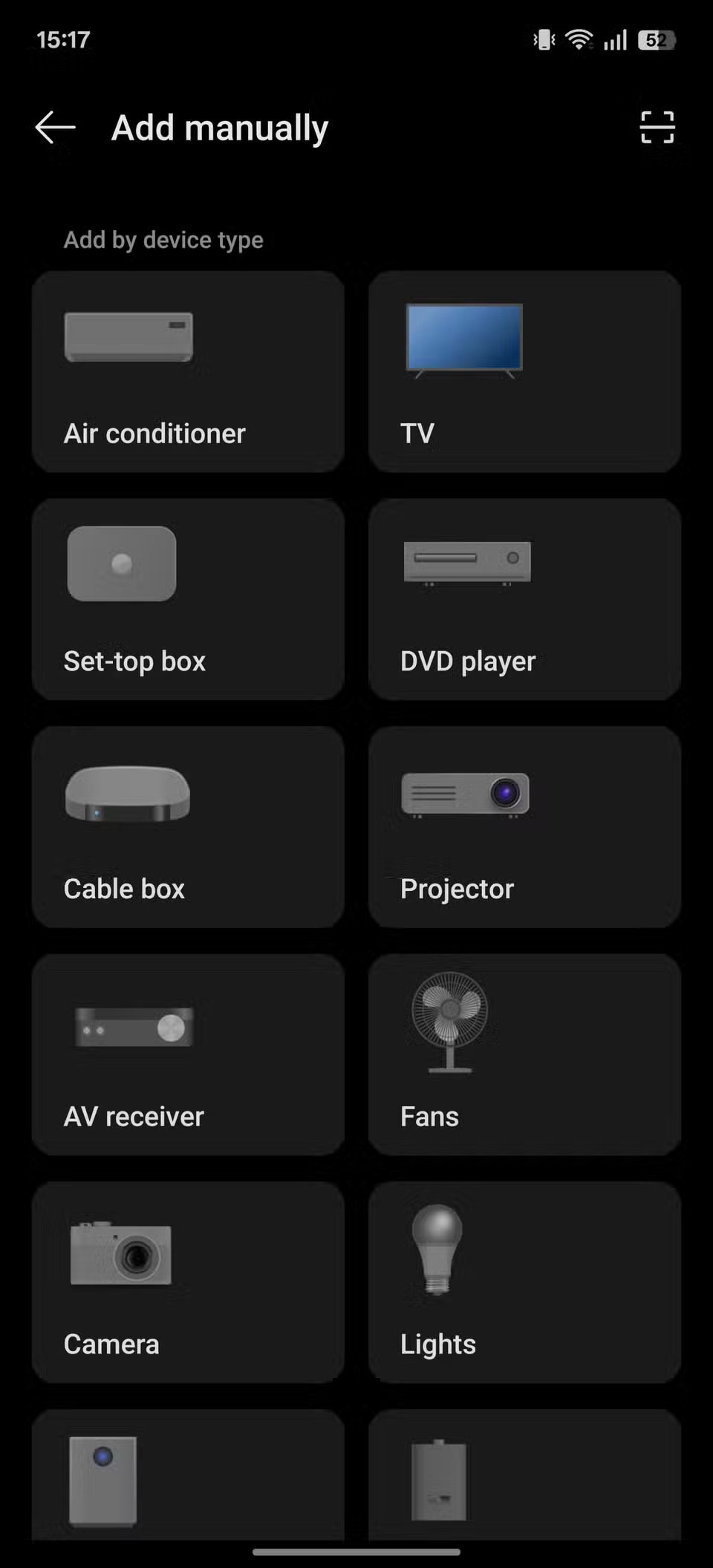
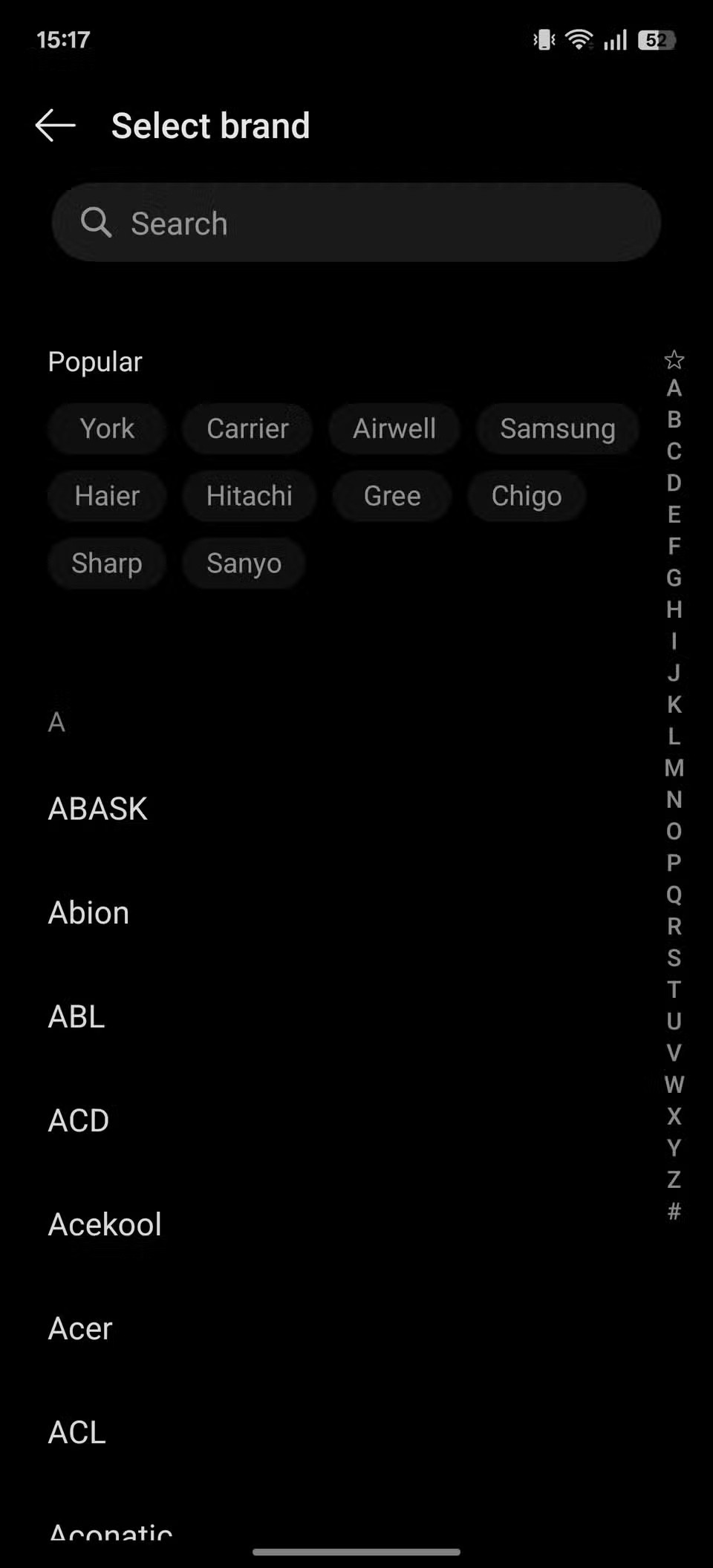
Βεβαιωθείτε ότι τίποτα δεν εμποδίζει την υπέρυθρη δέσμη στο τηλέφωνό σας. Αφαιρέστε τη θήκη εάν είναι απαραίτητο. Επίσης, ενεργοποιήστε τη συσκευή για την οποία ρυθμίζετε το χειριστήριο, εάν δεν το έχει κάνει ήδη.
Τώρα, στρέψτε το τηλέφωνό σας προς τη συσκευή και πατήστε το κουμπί δοκιμής που βλέπετε στην εφαρμογή. Εάν η συσκευή ανταποκριθεί σε αυτό το σήμα δοκιμής, πατήστε Ναι . (Μπορεί να χρειαστεί να το κάνετε αυτό μερικές φορές, ανάλογα με τη συσκευή για την οποία ρυθμίζετε το χειριστήριο.) Ή, εάν η συσκευή δεν ανταποκριθεί στο σήμα δοκιμής, πατήστε Χωρίς απόκριση, δοκιμάστε στη συνέχεια . Συνεχίστε να πατάτε τα κουμπιά νέου σήματος δοκιμής που βλέπετε στην οθόνη μέχρι να ανταποκριθεί η συσκευή.
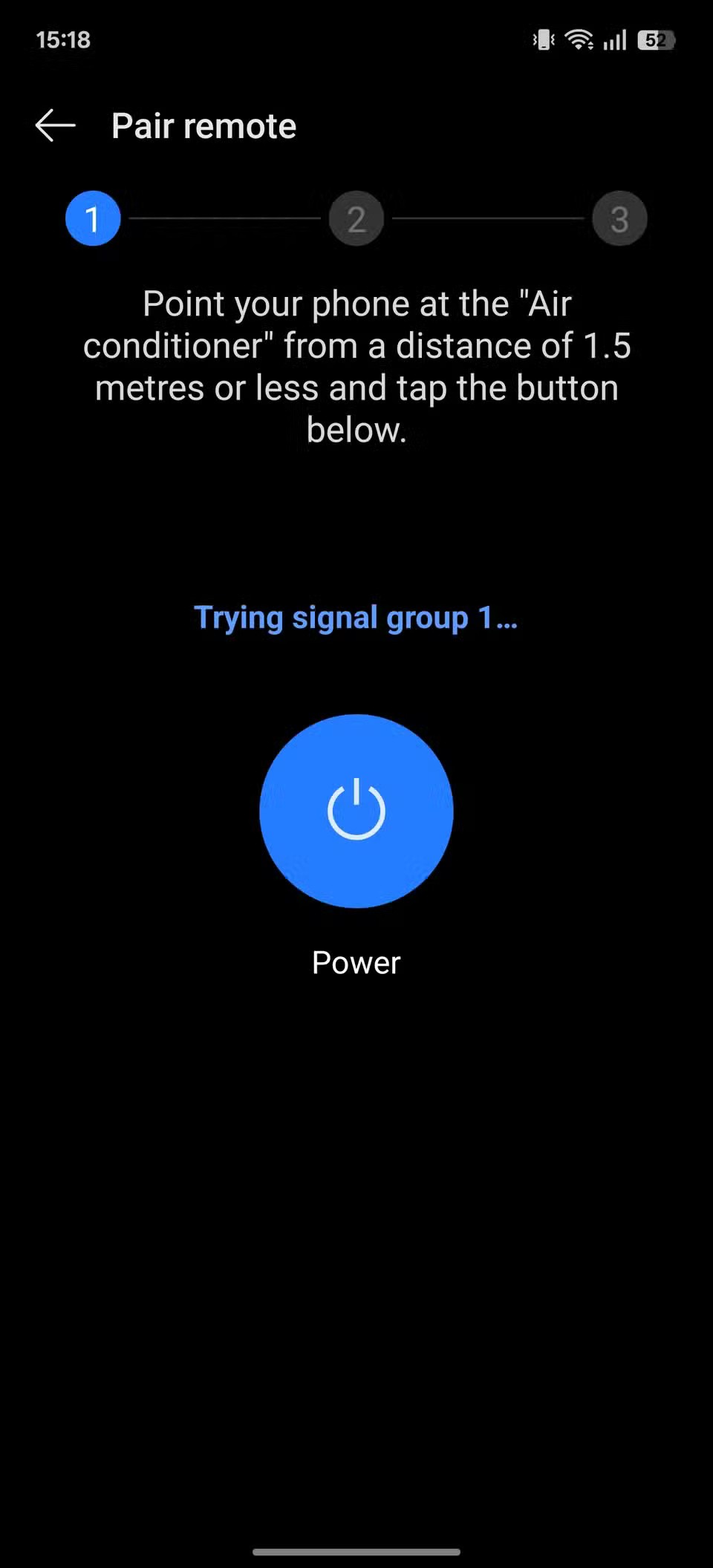
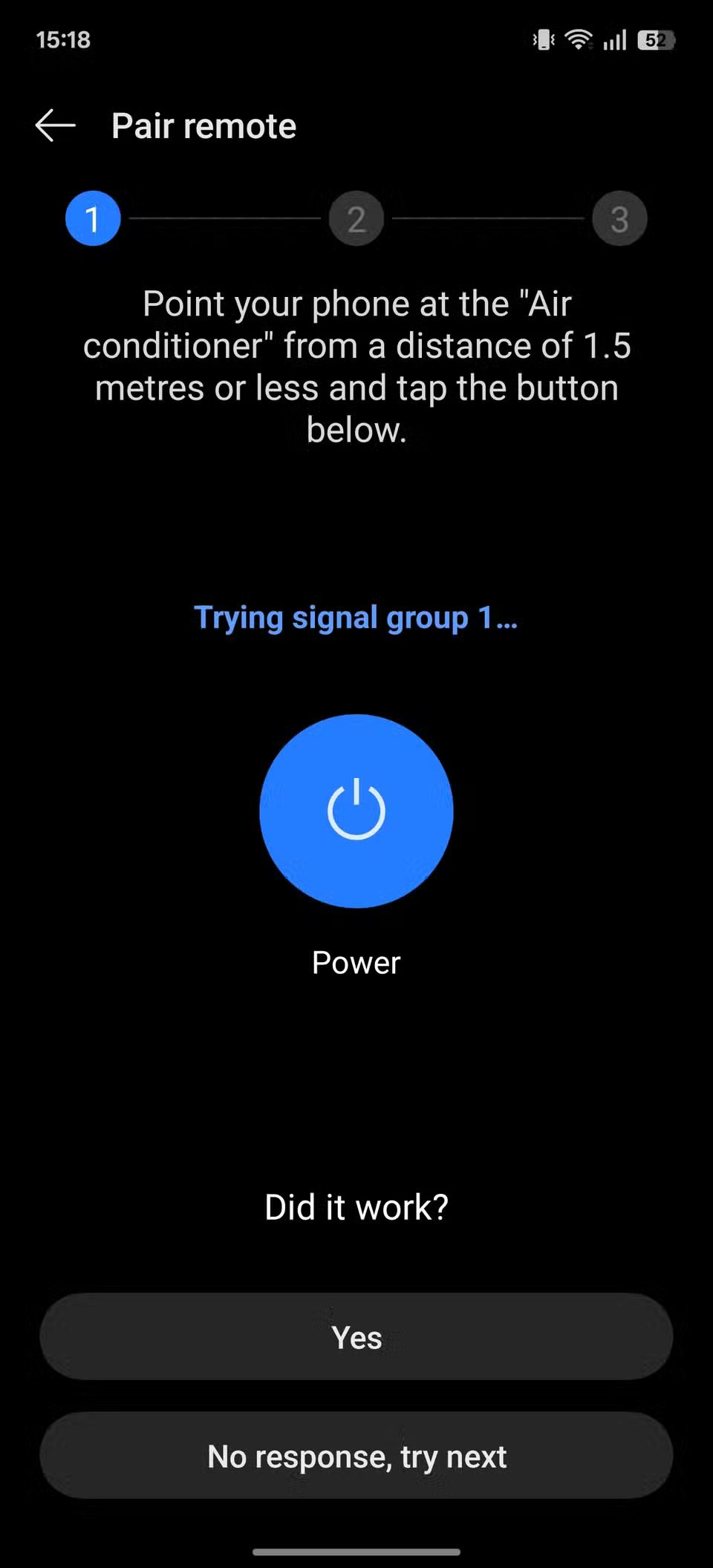
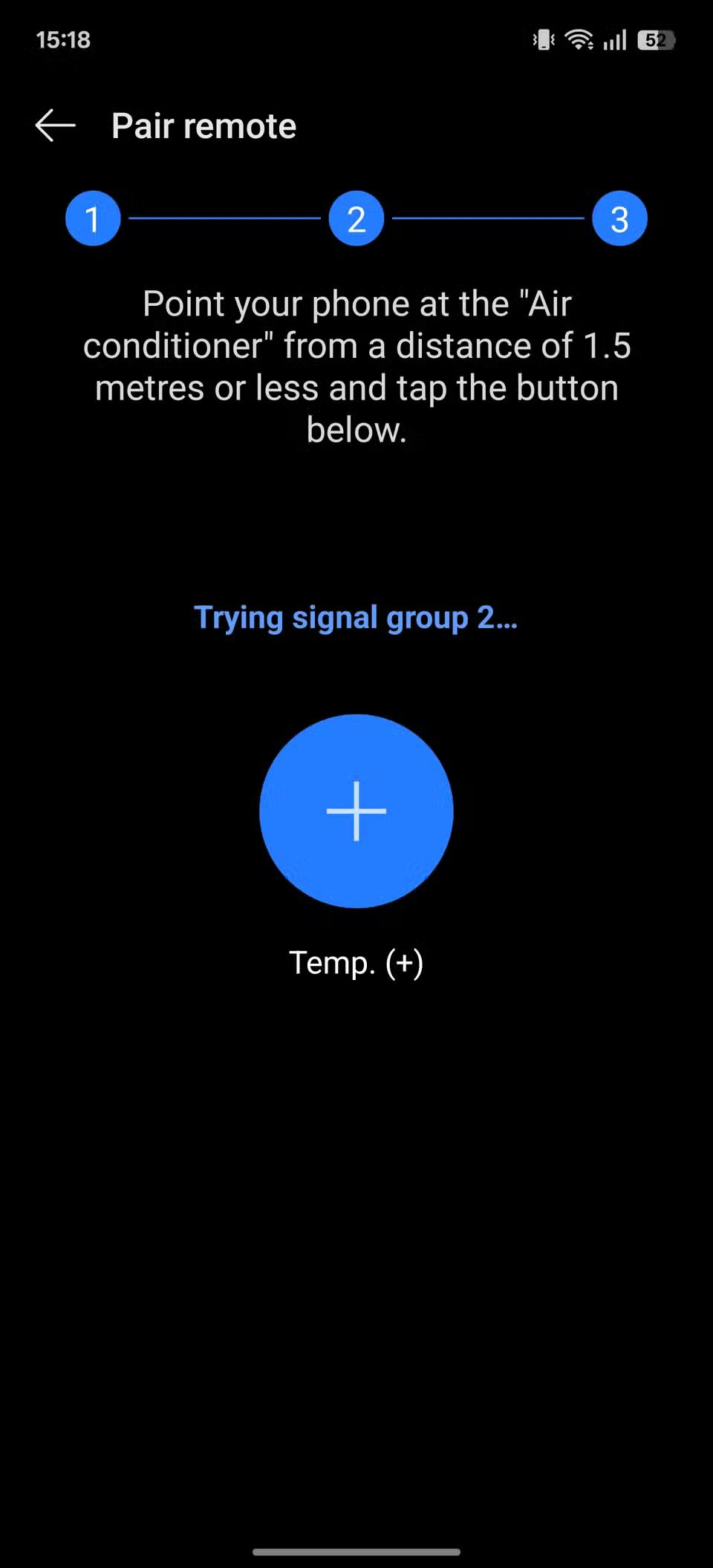
Μόλις ελέγξετε με επιτυχία όλα τα σήματα, πατήστε ξανά Ναι . Στη συνέχεια, εισαγάγετε ένα περιγραφικό όνομα για το τηλεχειριστήριο στην επόμενη οθόνη, ώστε να μπορείτε εύκολα να το διακρίνετε από άλλα τηλεχειριστήρια που μπορείτε να προσθέσετε στην εφαρμογή αργότερα.
Εδώ, μπορείτε επίσης να προσθέσετε μια συντόμευση γρήγορης πρόσβασης για αυτό το τηλεχειριστήριο στην αρχική οθόνη του τηλεφώνου σας, ενεργοποιώντας την επιλογή Προσθήκη συντόμευσης αρχικής οθόνης . Τέλος, πατήστε Αποθήκευση για να αποθηκεύσετε το τηλεχειριστήριο και να το προσθέσετε στην αρχική οθόνη της εφαρμογής.
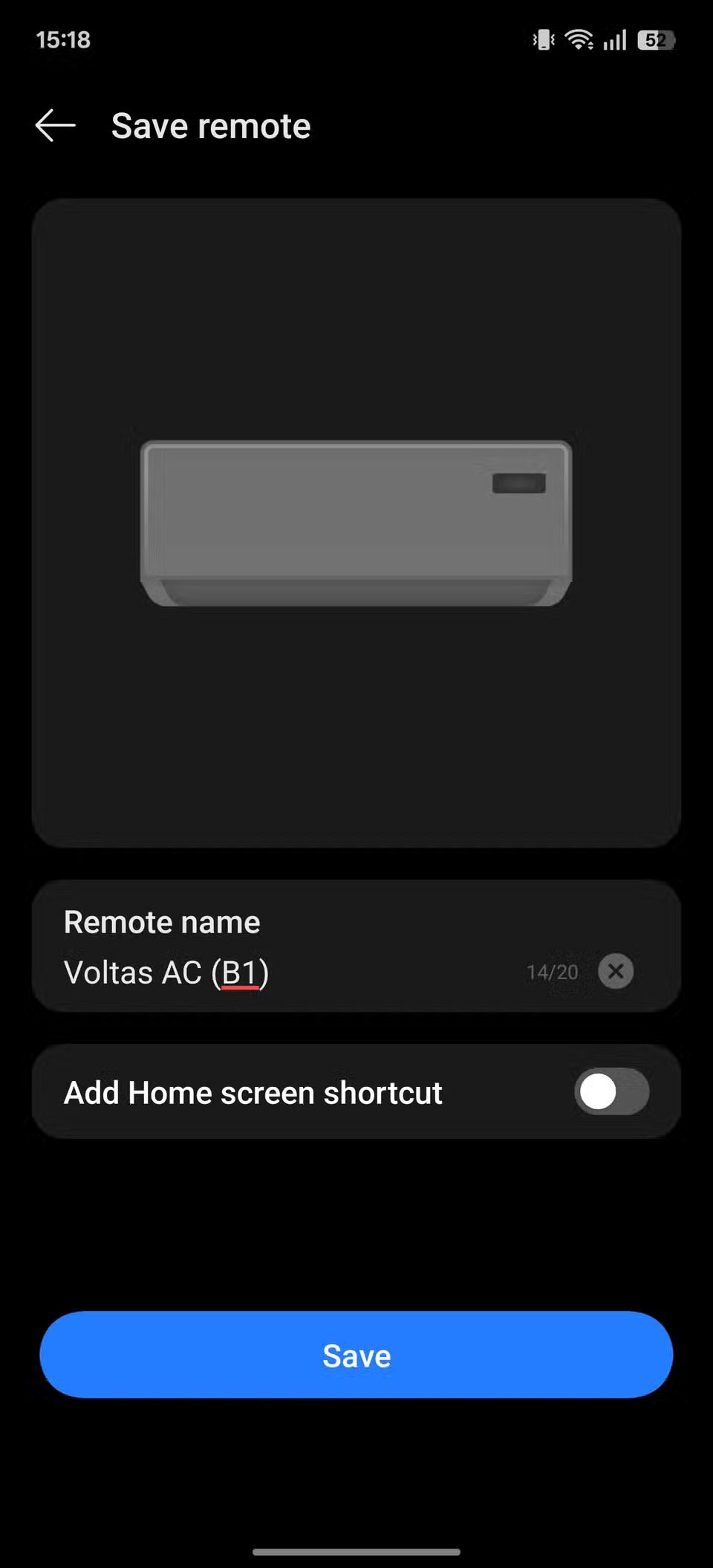
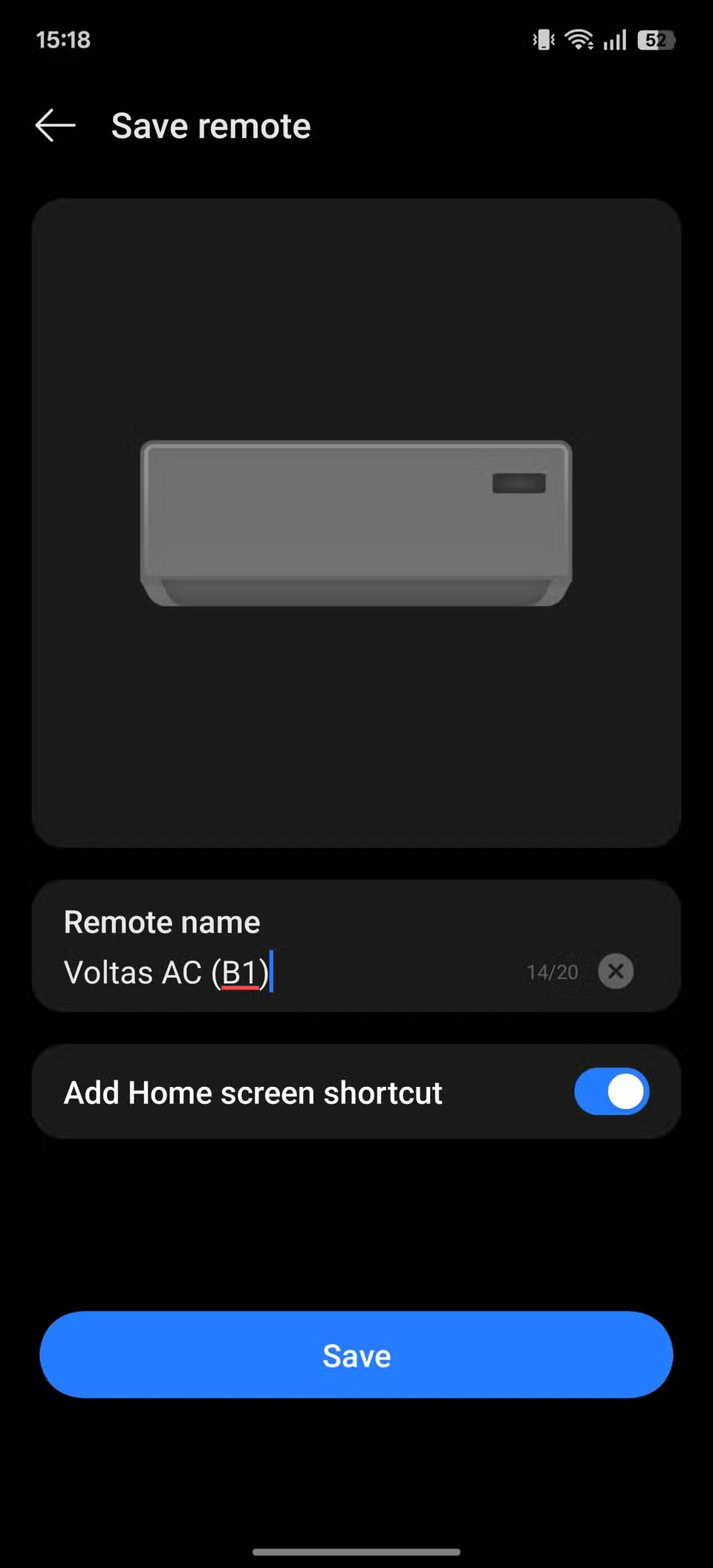
Μόλις ολοκληρωθεί η ρύθμιση, η χρήση της εφαρμογής IR Remote είναι απλή. Πατήστε το τηλεχειριστήριο της συσκευής που θέλετε να ελέγξετε στην αρχική οθόνη και θα δείτε μια σειρά από κουμπιά στην οθόνη. Πατήστε το κατάλληλο κουμπί, ανάλογα με το τι θέλετε να κάνετε στη συσκευή, και η εφαρμογή θα στείλει ένα σήμα μέσω του IR Blaster για να εκτελέσει αυτήν την ενέργεια.
Αφού κάνετε root το τηλέφωνό σας Android, έχετε πλήρη πρόσβαση στο σύστημα και μπορείτε να εκτελέσετε πολλούς τύπους εφαρμογών που απαιτούν πρόσβαση root.
Τα κουμπιά στο τηλέφωνό σας Android δεν προορίζονται μόνο για τη ρύθμιση της έντασης ήχου ή την ενεργοποίηση της οθόνης. Με μερικές απλές τροποποιήσεις, μπορούν να γίνουν συντομεύσεις για γρήγορη λήψη φωτογραφιών, παράλειψη τραγουδιών, εκκίνηση εφαρμογών ή ακόμα και ενεργοποίηση λειτουργιών έκτακτης ανάγκης.
Αν αφήσατε τον φορητό υπολογιστή σας στη δουλειά και έχετε μια επείγουσα αναφορά να στείλετε στον προϊστάμενό σας, τι πρέπει να κάνετε; Χρησιμοποιήστε το smartphone σας. Ακόμα πιο εξελιγμένο, μετατρέψτε το τηλέφωνό σας σε υπολογιστή για να κάνετε πολλαπλές εργασίες πιο εύκολα.
Το Android 16 διαθέτει γραφικά στοιχεία οθόνης κλειδώματος για να αλλάζετε την οθόνη κλειδώματος όπως θέλετε, καθιστώντας την οθόνη κλειδώματος πολύ πιο χρήσιμη.
Η λειτουργία Picture-in-Picture για Android σάς βοηθά να συρρικνώσετε το βίντεο και να το παρακολουθήσετε σε λειτουργία picture-in-picture, παρακολουθώντας το βίντεο σε μια άλλη διεπαφή, ώστε να μπορείτε να κάνετε άλλα πράγματα.
Η επεξεργασία βίντεο σε Android θα γίνει εύκολη χάρη στις καλύτερες εφαρμογές και λογισμικό επεξεργασίας βίντεο που παραθέτουμε σε αυτό το άρθρο. Βεβαιωθείτε ότι θα έχετε όμορφες, μαγικές και κομψές φωτογραφίες για να μοιραστείτε με φίλους στο Facebook ή το Instagram.
Το Android Debug Bridge (ADB) είναι ένα ισχυρό και ευέλικτο εργαλείο που σας επιτρέπει να κάνετε πολλά πράγματα, όπως εύρεση αρχείων καταγραφής, εγκατάσταση και απεγκατάσταση εφαρμογών, μεταφορά αρχείων, root και flash custom ROM, δημιουργία αντιγράφων ασφαλείας συσκευών.
Με εφαρμογές αυτόματου κλικ. Δεν θα χρειάζεται να κάνετε πολλά όταν παίζετε παιχνίδια, χρησιμοποιείτε εφαρμογές ή εργασίες που είναι διαθέσιμες στη συσκευή.
Ενώ δεν υπάρχει μαγική λύση, μικρές αλλαγές στον τρόπο φόρτισης, χρήσης και αποθήκευσης της συσκευής σας μπορούν να κάνουν μεγάλη διαφορά στην επιβράδυνση της φθοράς της μπαταρίας.
Το τηλέφωνο που αγαπούν πολλοί αυτή τη στιγμή είναι το OnePlus 13, επειδή εκτός από το ανώτερο υλικό, διαθέτει επίσης ένα χαρακτηριστικό που υπάρχει εδώ και δεκαετίες: τον αισθητήρα υπερύθρων (IR Blaster).
Το Google Play είναι βολικό, ασφαλές και λειτουργεί καλά για τους περισσότερους ανθρώπους. Υπάρχει όμως ένας ολόκληρος κόσμος εναλλακτικών καταστημάτων εφαρμογών εκεί έξω—μερικά που προσφέρουν ανοιχτότητα, μερικά που δίνουν προτεραιότητα στην ιδιωτικότητα και μερικά που είναι απλώς μια διασκεδαστική αλλαγή ρυθμού.
Το TWRP επιτρέπει στους χρήστες να αποθηκεύουν, να εγκαθιστούν, να δημιουργούν αντίγραφα ασφαλείας και να επαναφέρουν το υλικολογισμικό στις συσκευές τους χωρίς να ανησυχούν για το ενδεχόμενο να επηρεαστεί η κατάσταση της συσκευής κατά το root, το flash ή την εγκατάσταση νέου υλικολογισμικού σε συσκευές Android.
Αν νομίζετε ότι γνωρίζετε καλά τη συσκευή Galaxy σας, το Good Lock θα σας δείξει πόσα περισσότερα μπορεί να κάνει.
Οι περισσότεροι από εμάς αντιμετωπίζουμε τη θύρα φόρτισης του smartphone μας σαν να είναι η μοναδική της δουλειά να διατηρεί την μπαταρία ενεργή. Αλλά αυτή η μικρή θύρα είναι πολύ πιο ισχυρή από ό,τι νομίζουμε.
Αν έχετε κουραστεί από γενικές συμβουλές που δεν λειτουργούν ποτέ, ορίστε μερικές που έχουν μεταμορφώσει αθόρυβα τον τρόπο που τραβάτε φωτογραφίες.
Τα περισσότερα παιδιά προτιμούν να παίζουν παρά να διαβάζουν. Ωστόσο, αυτά τα παιχνίδια για κινητά που είναι ταυτόχρονα εκπαιδευτικά και ψυχαγωγικά θα προσελκύσουν τα μικρά παιδιά.
Δείτε το Digital Wellbeing στο τηλέφωνό σας Samsung για να δείτε πόσο χρόνο σπαταλάτε στο τηλέφωνό σας κατά τη διάρκεια της ημέρας!
Η εφαρμογή ψεύτικων κλήσεων σάς βοηθά να δημιουργείτε κλήσεις από το δικό σας τηλέφωνο για να αποφύγετε αμήχανες, ανεπιθύμητες καταστάσεις.
Αν θέλετε πραγματικά να προστατεύσετε το τηλέφωνό σας, ήρθε η ώρα να αρχίσετε να το κλειδώνετε για να αποτρέψετε την κλοπή, καθώς και να το προστατεύσετε από hacking και απάτες.
Η θύρα USB στο τηλέφωνο Samsung σας χρησιμεύει για περισσότερα από απλή φόρτιση. Από τη μετατροπή του τηλεφώνου σας σε επιτραπέζιο υπολογιστή έως την τροφοδοσία άλλων συσκευών, αυτές οι λιγότερο γνωστές εφαρμογές θα αλλάξουν τον τρόπο που χρησιμοποιείτε τη συσκευή σας.
Αφού κάνετε root το τηλέφωνό σας Android, έχετε πλήρη πρόσβαση στο σύστημα και μπορείτε να εκτελέσετε πολλούς τύπους εφαρμογών που απαιτούν πρόσβαση root.
Τα κουμπιά στο τηλέφωνό σας Android δεν προορίζονται μόνο για τη ρύθμιση της έντασης ήχου ή την ενεργοποίηση της οθόνης. Με μερικές απλές τροποποιήσεις, μπορούν να γίνουν συντομεύσεις για γρήγορη λήψη φωτογραφιών, παράλειψη τραγουδιών, εκκίνηση εφαρμογών ή ακόμα και ενεργοποίηση λειτουργιών έκτακτης ανάγκης.
Αν αφήσατε τον φορητό υπολογιστή σας στη δουλειά και έχετε μια επείγουσα αναφορά να στείλετε στον προϊστάμενό σας, τι πρέπει να κάνετε; Χρησιμοποιήστε το smartphone σας. Ακόμα πιο εξελιγμένο, μετατρέψτε το τηλέφωνό σας σε υπολογιστή για να κάνετε πολλαπλές εργασίες πιο εύκολα.
Το Android 16 διαθέτει γραφικά στοιχεία οθόνης κλειδώματος για να αλλάζετε την οθόνη κλειδώματος όπως θέλετε, καθιστώντας την οθόνη κλειδώματος πολύ πιο χρήσιμη.
Η λειτουργία Picture-in-Picture για Android σάς βοηθά να συρρικνώσετε το βίντεο και να το παρακολουθήσετε σε λειτουργία picture-in-picture, παρακολουθώντας το βίντεο σε μια άλλη διεπαφή, ώστε να μπορείτε να κάνετε άλλα πράγματα.
Η επεξεργασία βίντεο σε Android θα γίνει εύκολη χάρη στις καλύτερες εφαρμογές και λογισμικό επεξεργασίας βίντεο που παραθέτουμε σε αυτό το άρθρο. Βεβαιωθείτε ότι θα έχετε όμορφες, μαγικές και κομψές φωτογραφίες για να μοιραστείτε με φίλους στο Facebook ή το Instagram.
Το Android Debug Bridge (ADB) είναι ένα ισχυρό και ευέλικτο εργαλείο που σας επιτρέπει να κάνετε πολλά πράγματα, όπως εύρεση αρχείων καταγραφής, εγκατάσταση και απεγκατάσταση εφαρμογών, μεταφορά αρχείων, root και flash custom ROM, δημιουργία αντιγράφων ασφαλείας συσκευών.
Με εφαρμογές αυτόματου κλικ. Δεν θα χρειάζεται να κάνετε πολλά όταν παίζετε παιχνίδια, χρησιμοποιείτε εφαρμογές ή εργασίες που είναι διαθέσιμες στη συσκευή.
Ενώ δεν υπάρχει μαγική λύση, μικρές αλλαγές στον τρόπο φόρτισης, χρήσης και αποθήκευσης της συσκευής σας μπορούν να κάνουν μεγάλη διαφορά στην επιβράδυνση της φθοράς της μπαταρίας.
Το τηλέφωνο που αγαπούν πολλοί αυτή τη στιγμή είναι το OnePlus 13, επειδή εκτός από το ανώτερο υλικό, διαθέτει επίσης ένα χαρακτηριστικό που υπάρχει εδώ και δεκαετίες: τον αισθητήρα υπερύθρων (IR Blaster).
















